


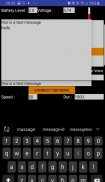
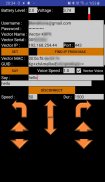
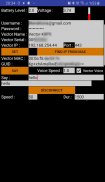
Vector CTRL

Опис програми Vector CTRL
Це програма для керування Anki/DDL Vector, яка також дозволяє використовувати її як рухому камеру безпеки.
Наразі він дозволяє керувати вектором;
- живе відображення каналу камери від Vector
- скажіть все, що ви пишете в текстовому полі
(двома різними голосами)
- рух вперед, назад
- поворот ліворуч, поворот праворуч
- встановити швидкість для руху
- рухати головою вгору/вниз
- рухати ліфт вгору/вниз
- регулювати швидкість руху
- встановіть колір очей Вектора, вибравши з гарної палітри кольорів
- дивіться рівень заряду батареї та напругу Vector
- зробити фото та зберегти в пам'яті телефону
- записати відеофайл в пам'ять телефону
- підтримка геймпада
- змінити колір очей
- підтримка портрета та пейзажу
- читайте текст з будь-якої поверхні та вимовляйте його вголос
*** ВАЖЛИВЕ ПОВІДОМЛЕННЯ ***
Подивіться, будь ласка, відеоінструкцію:
https://www.youtube.com/watch?v=hmDmaKmAb_E
Щоб отримати IP-адресу, векторний серійний номер,
1. Встановіть Vector на док-станцію (увімкнено та живиться через USB)
2. Натисніть кнопку Vector 2 рази. (ви побачите назву вектора)
3. Підніміть і опустіть ліфт Вектора
4. Ви побачите;
до. Векторний серіал на 1-му рядку
b. IP-адреса в 4-му рядку
Вам потрібно ввести своє ім’я користувача (електронну адресу) і пароль для облікового запису Anki, а потім ввести локальну IP-адресу Vector.
Ці 3 параметри дозволяють змусити Vector говорити все, що вам подобається.
Якщо ви правильно встановили ці 3 поля, спочатку натисніть кнопку «Установити», щоб отримати GUID для доступу. Потім заповніть текстове поле «Сказати» та натисніть «Сказати».
Щоб він рухався, потрібні додаткові налаштування:
- Ім'я вектора
- Серіал Вектора
Коли ви заповните всі 5 налаштувань, натисніть «Установити»
Потім, щоб розпочати переміщення вектора, натисніть «підключити»
Якщо ваш Vector увімкнено та підключено до мережі,
якщо ваш телефон може зв’язатися з Vector із встановленою IP-адресою (і портом),
якщо ви ввели всі 5 налаштувань правильно,
Ви повинні побачити стрілки напрямку для керування вектором.
Після того, як ви закінчите переміщати Вектор, ви повинні віддати йому контроль.
Для цього натисніть кнопку «відключити».
*** ВАЖЛИВО - ВИПАДОК ВИКОРИСТАННЯ ***
Ви також можете використовувати його, коли вас немає вдома. Ви просто повинні;
1. зіставте порт tcp 443 Vector з доступним портом на маршрутизаторі
2. зробити цей порт доступним із зовнішньої мережі
3. отримати статичну IP-адресу або службу динамічного DNS, щоб мати доступ до свого маршрутизатора з будь-якого місця
(наприклад, якщо ваш Vector має IP-адресу 192.168.1.43, зіставте порт 444 вашого маршрутизатора з портом 443 192.168.1.43. Потім увійдіть до зовнішньої IP-адреси або імені DNS свого маршрутизатора та змініть порт у програмі на 444)
***ВИРІШЕННЯ ПРОБЛЕМ***
Будь ласка переконайтесь;
- Vector увімкнено, і ваш телефон може отримати IP-адресу Vector, яку ви вводите в графічному інтерфейсі програми
- ви правильно ввели всі 5 вхідних даних для вектора (IP-адреса, послідовний номер (00123456), ім’я вектора (Vector-A1B2), користувач і пароль вашого облікового запису Anki)
- ви приймаєте запит на дозвіл під час першого запуску програми
Підтримка геймпада/джойстика, сумісного з Android:
Ця функція протестована з контролером Bluetooth Xbox One і контролером Nvidia Shield TV. Але слід охопити всі геймпади з таким типом керування клавішами/кнопками.
Використання:
- підключіть контролер до телефону/планшета (або Bluetooth-пара, або USB-кабель)
- відкрити додаток Vector CTRL
- введіть налаштування та дайте йому підключитися
- Кнопки геймпада:
лівий джойстик: рух вперед, назад, вліво, вправо
dpad: рух вперед, назад, ліворуч, праворуч
правий джойстик: голова вгору/вниз
лівий плечовий гудзик: підняти вгору
правий плечовий ґудзик: підняти вниз
кнопка X: перейти до зарядного пристрою
кнопка Y: зніміть зарядний пристрій
кнопка А: сюрприз
кнопка джойстика вліво/вправо вниз: підключення/відключення
***ПІДТРИМКА ДРОВОГО POD***
Починаючи з випуску 14.0, наш додаток підтримує роботів Vector, підключених до Wire Pod.
Будь ласка, очистіть дані вашої програми під час переходу між wirepod/DDL
Установіть прапорець "Wirepod" у налаштуваннях. Коли його вибрано, буде видно поле IP IP. Він намагатиметься знайти IP-адресу модуля за допомогою локальної назви "escapepod". Якщо це не вдасться, ви можете спробувати знову ввімкнути прапорець wirepod. Ви також можете вручну ввести IP-адресу Wire Pod.
Заповніть будь-які інші необхідні дані, натисніть «Установити» та перейдіть до сторінки підключення.

























